Hur man laddar ner video från vk
Det sociala nätverket Vkontakte har vunnit enorm popularitet. Miljontals människor öppnar den varje dag för att titta på pedagogiska, pedagogiska, vetenskapliga och bara roliga videor. Det är bara att sändningen stoppas när anslutningen till Internet bryts. För att förhindra att detta händer kan du ladda ner videon till din dator.
Den mest populära begäran om detta ämne, som mina bekanta regelbundet bombarderar mig med, är hur man laddar ner video från vk online utan program, så att snabbt och utan virus. Och jag vet svaret på denna fråga. Därefter kommer jag att berätta hur detta kan göras.
1. Ladda ner video från VK via en webbläsare
Det enklaste sättet är att använda den mobila versionen av sajten för att spara. Det görs så här:
1. Gå till sidan för att se önskad video. I adressfältet bör du få en adress som vk.com/video-121998492_456239018
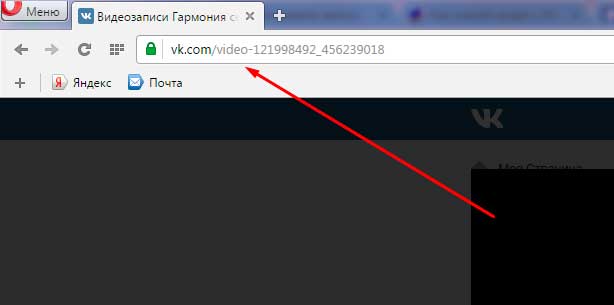
2. Skriv nu bokstaven m i den här adressen så att början ser ut så här: m.vk.com/… I mitt exempel kommer det att göra det m.vk.com/video-121998492_456239018
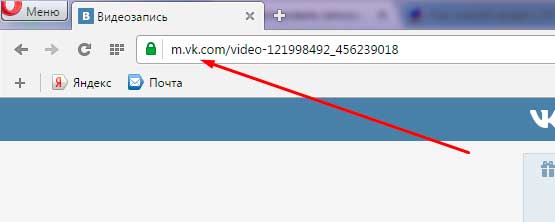
3. Tryck nu på Enter för att byta till mobilversionen.
4. Starta videouppspelning.
5. Högerklicka på den och välj "Spara video som...".
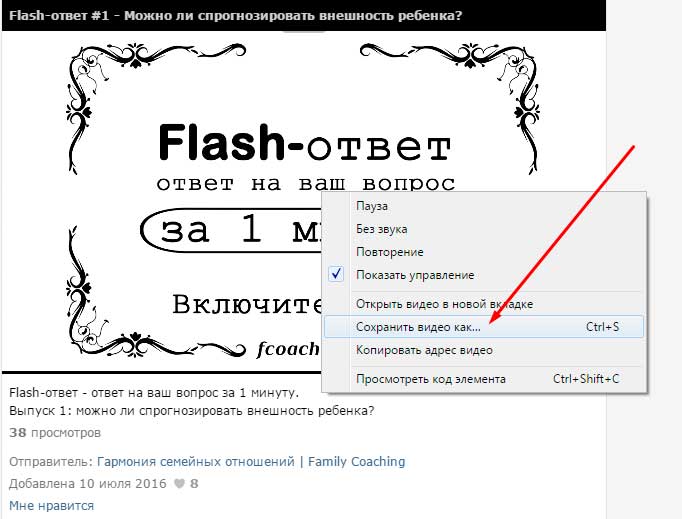
6. Ange önskad plats och namn för filen.
På ett så enkelt sätt kan du ladda ner videor från VK utan program. Strängt taget använde vi definitivt en - men webbläsaren räknas inte.
Tidigare fungerade också ett annat alternativ: högerklicka på en godtycklig plats på sidan, välj Visa elementkod, sedan på fliken Nätverk, hitta den största filen och öppna den på en ny flik. Men med övergången av VK till nya typer av sändningar upphörde den att fungera.
2. Ladda ner utan program online, följ länken
Internettjänster låter dig ladda ner videor från VK online utan program med hjälp av en länk. Inga extra inställningar krävs, du behöver inte leta efter ett fungerande program - du kan helt enkelt ta och spara filen i lämpligt format.
2.1. getvideo.org
Programmets gränssnitt kommer att vara begripligt även för den mest avancerade användaren på en intuitiv nivå. För att ladda ner önskad video- eller ljudfil räcker det med bara ett par klick.
Tack vare programmet kan du ladda ner filmer från VKontakte, YouTube, Odnoklassniki, Vimeo, Instagram etc. Samtidigt har GetVideo en rad fördelar som andra program inte kan skryta med. Till exempel låter det dig extrahera ljud i mp3-format från vilken video som helst på YouTube. Du kan ladda ner mp3 med programmet med samma namn för Windows.
Det är viktigt att användaren under nedladdningen får möjlighet att välja den upplösning han är intresserad av. Du kan också spara videor i 4K-upplösning; programmet kommer att indikera den exakta storleken på filen redan innan den börjar ladda ner.
Fördelar:
- hög nedladdningshastighet, som startar omedelbart och går snabbare än i liknande internetprogram;
- inget behov av att registrera, auktorisera på Vkontakte eller utföra några andra åtgärder;
- stöd för de mest populära formaten och stora videovärdwebbplatser som är värd för video;
- bekvämlighet och enkelhet för nedladdningshanteraren;
- frånvaron av påträngande reklam med samtal för att installera några extra plugins och annan programvara.
Inga nackdelar hittades för klienten.
För att arbeta med programmet behöver du:
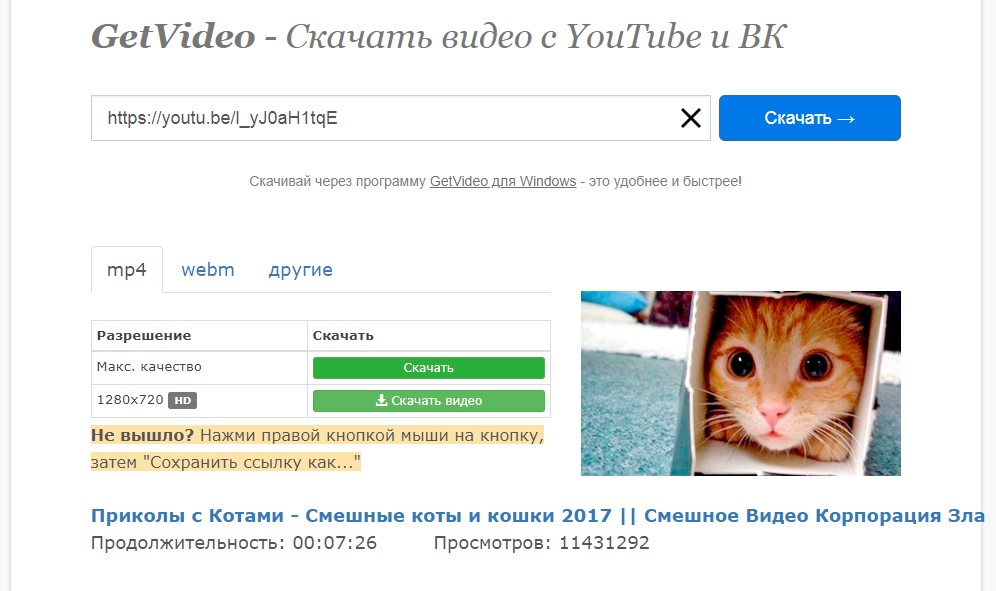
GetVideo-programmet kan också hitta de intressanta videorna genom sökfrågan som anges i raden "Infoga länk".
De som laddar ner videor i stora mängder och gör det ganska ofta bör installera den proprietära applikationen för GetVideo-programmet på: getvideo.org/download. Det gör att du kan ladda ner stora volymer på kortare tid.
Dessutom programmet:
- låter dig ladda upp flera videor samtidigt;
- begränsar inte längden på nedladdade spår;
- stöder Full HD och Ultra HD-upplösningar, som inte är tillgängliga för nedladdning via internettjänsten.
Om du installerar GetVideo på din dator måste du följa enkla instruktioner:
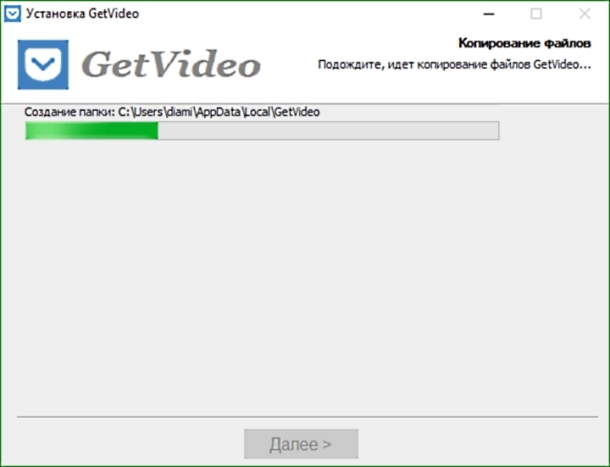
2.2. Savefrom.net
Den mest populära och kanske den mest bekväma tjänsten av detta slag finns på ru.savefrom.net.
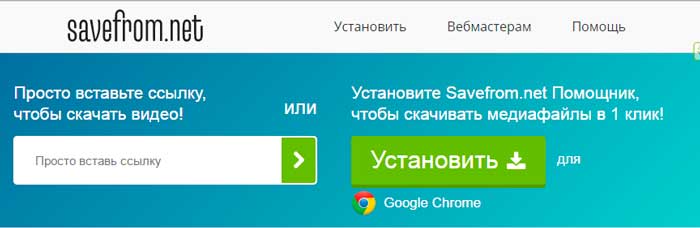
Fördelar:
- olika nedladdningsformat;
- stöder inte bara VK, utan även andra webbplatser;
- det finns exempel på användning på själva webbplatsen;
- inget behov av att betala för tjänster.
Minus:
- föreslår ganska påträngande att installera ditt eget tillägg (dock inte så illa);
- ger inte alltid den högsta tillgängliga kvaliteten.
Så här använder du tjänsten:
1. Öppna först sidan med önskad video och kopiera sökvägen till den från adressfältet.
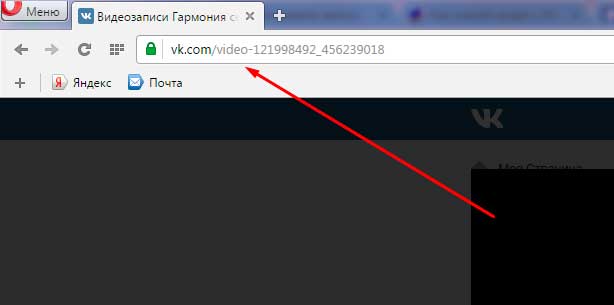
2. På huvudsidan, i inmatningsfältet, infoga en länk till videosidan.
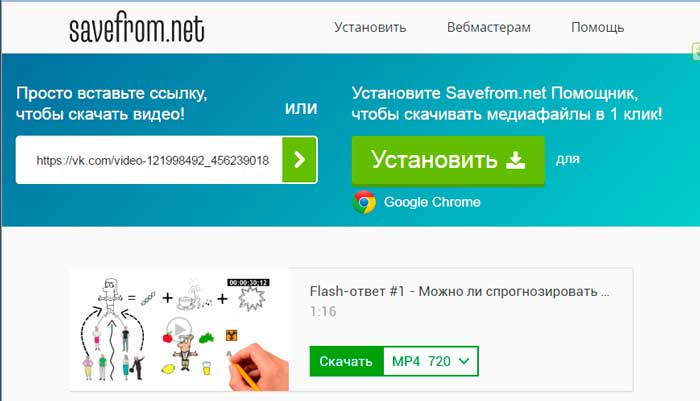
3. Vänta på videominiatyren och knappen för att välja vilken kvalitet som ska visas.
4. Välj önskat format. Nedladdningen startar automatiskt.
3. Program för att ladda ner videor från VK
Program är ofta ännu bekvämare än tjänster. De låter dig ange allmänna kvalitetsinställningar för nedladdning, snarare än att välja dem individuellt. Vissa har en mekanism för att ladda ner flera videor samtidigt. Slutligen lider inte lokalt installerade program av tillströmningen av användare till tjänsten.
3.1. Vksaver
Fördelar:
- arbetar i VK och därefter;
- stöder olika format;
- med ytterligare codecs kan du ändra formatet direkt när du laddar ner;
- enkelt ladda ner flera videor;
- fri.
Minus:
- för finjustering måste du kunna engelska (för en enkel nedladdning behöver du inte);
- ibland kommer det att erbjudas att skicka pengar för mat till utvecklare (bestäm själv om du vill skicka det eller inte);
- fungerar inte i alla webbläsare (inte i samma Opera).
Insticksprogrammet är väldigt lätt att arbeta med:
- Installera det i webbläsaren från den officiella webbplatsen.
- Öppna sidan med videon du gillar.
- Klicka på plugin-knappen i verktygsfältet och välj lämpligt filformat.
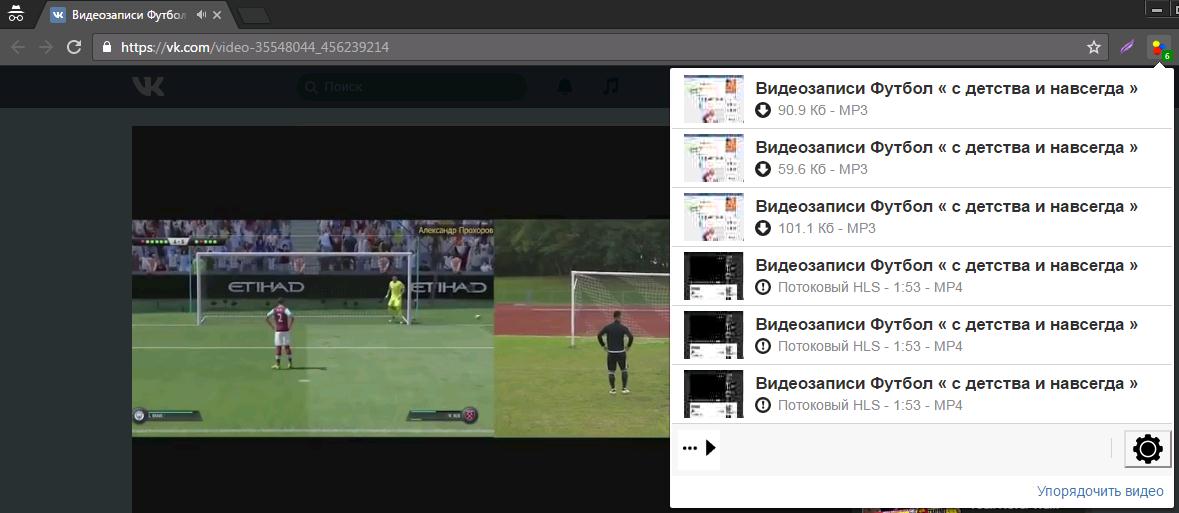
Nedladdningen startar efter att ha angett platsen där du vill spara filen.
Det är förresten så här du kan ladda ner en video från VK från meddelanden - källan spelar ingen roll för pluginet, så länge videon kan spelas.
4.2. Tillägg från Savefrom.net
På Savefrom.net föreslås, förutom direkt nedladdning, även installera ett tillägg för webbläsaren. Först måste du ladda ner den från resursens huvudsida och sedan installera den. Under installationsprocessen rekommenderar jag att du avmarkerar de allestädes närvarande Yandex-tjänsterna.
Uppmärksamhet! Detta tillägg är baserat på TamperMonkey-skript. Skript är ett kraftfullt verktyg och bör användas med försiktighet. Vägra att installera skript som orsakar dig ens det minsta tvivel, till exempel om du inte vet var detta skript kom ifrån.
Efter installationen måste du aktivera skript.
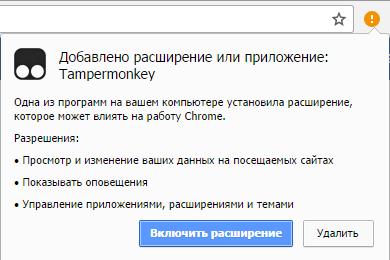
Med tillägget blir nedladdningen mycket enkel:
1. Öppna sidan med videon, klicka på knappen "Ladda ner" under videon.
2. Välj önskat format och klicka på det.
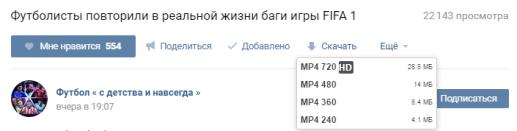
3. Nedladdningen startar automatiskt, som standard i samma mapp där filerna sparas i webbläsaren.
Om du har en dator till hands kan du helt enkelt ladda upp videon till den med någon av metoderna som beskrivs ovan och sedan skicka filen till din smartphone. Hur man gör detta beskrev jag i en artikel om nedladdning från YouTube.
När du använder en mobil webbläsare kommer även Savefrom.net att fungera. Mobilversionen ser förresten väldigt enkel ut, inga onödiga detaljer - bra jobbat, utvecklare!
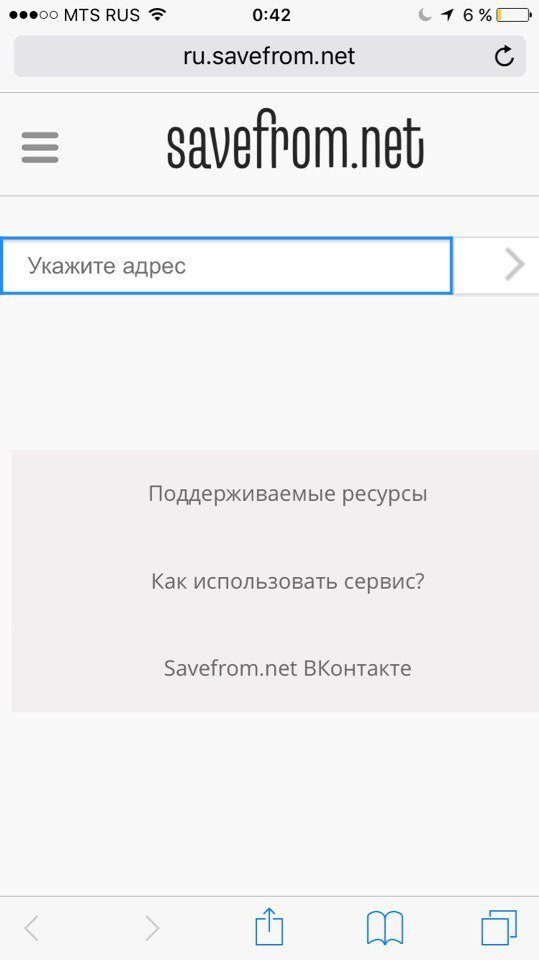
Låt mig slutligen påminna dig om säkerhetsregler. Helst bör du inte ange lösenordet för ditt Vkontakte-konto någon annanstans än den officiella webbplatsen. Helt enkelt av den anledningen att skrupelfria utvecklare av laddningsprogram kan stjäla den. Jag rekommenderar att skapa ett separat konto för detta, som det inte kommer att vara synd att förlora.
Skriv din åsikt om dessa alternativ i kommentarerna. Och om du vet något bättre än VKMusic, se till att dela det med mig!
